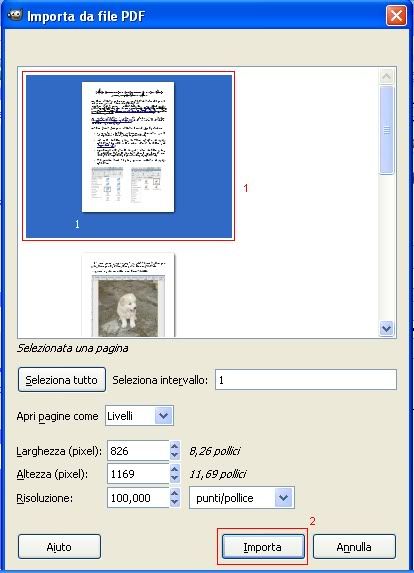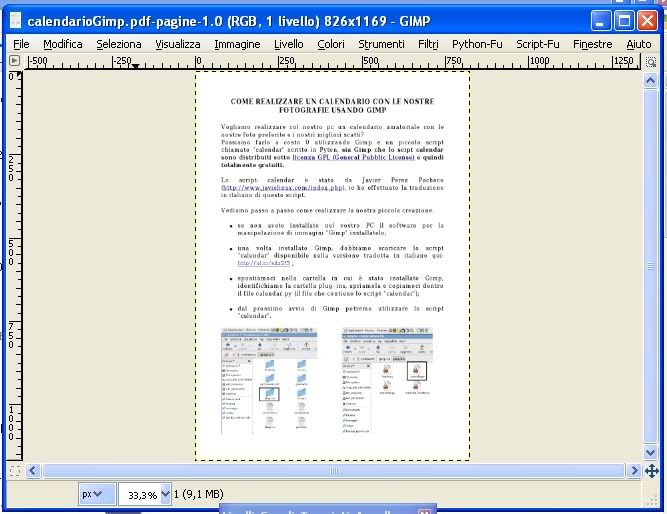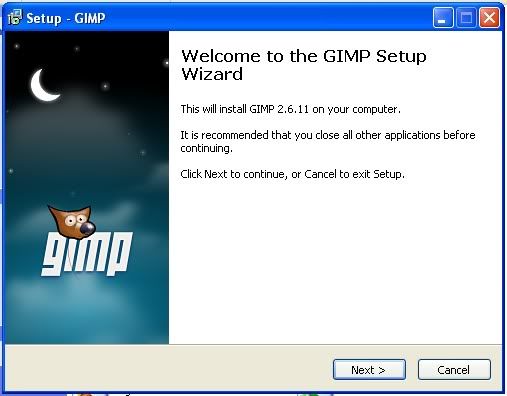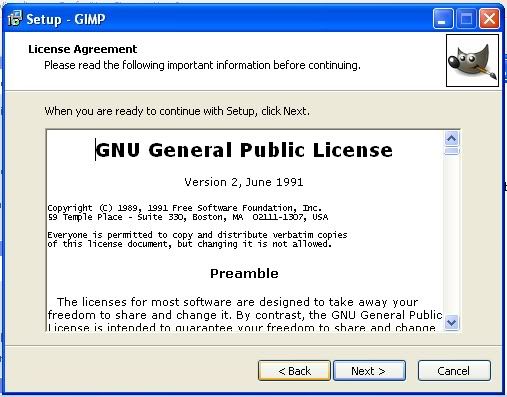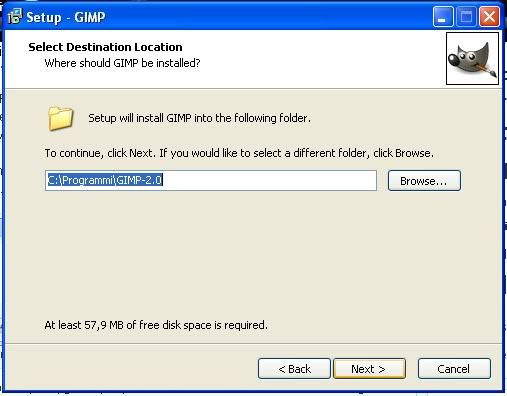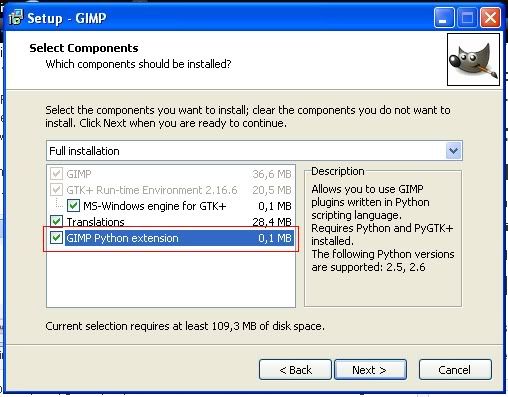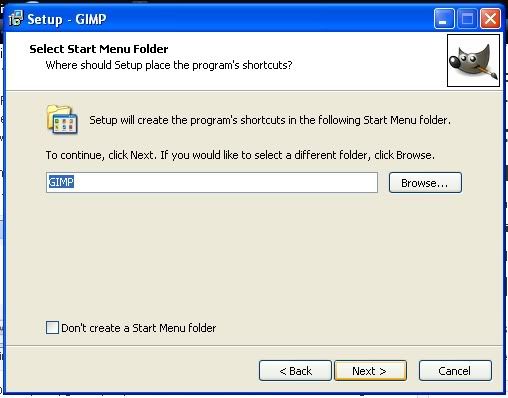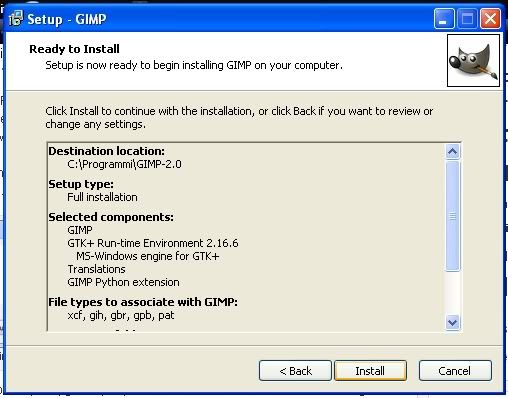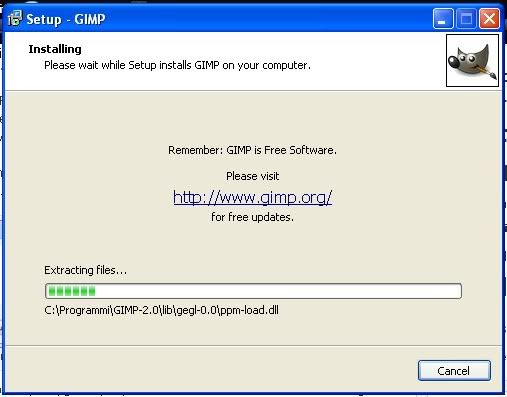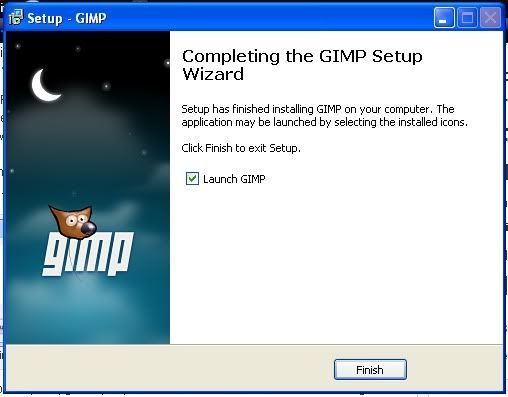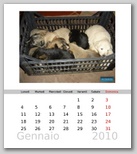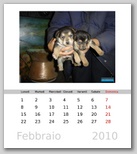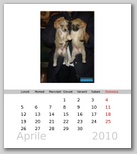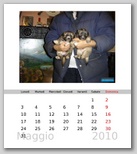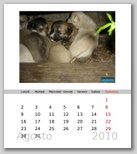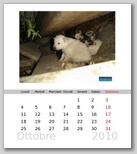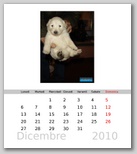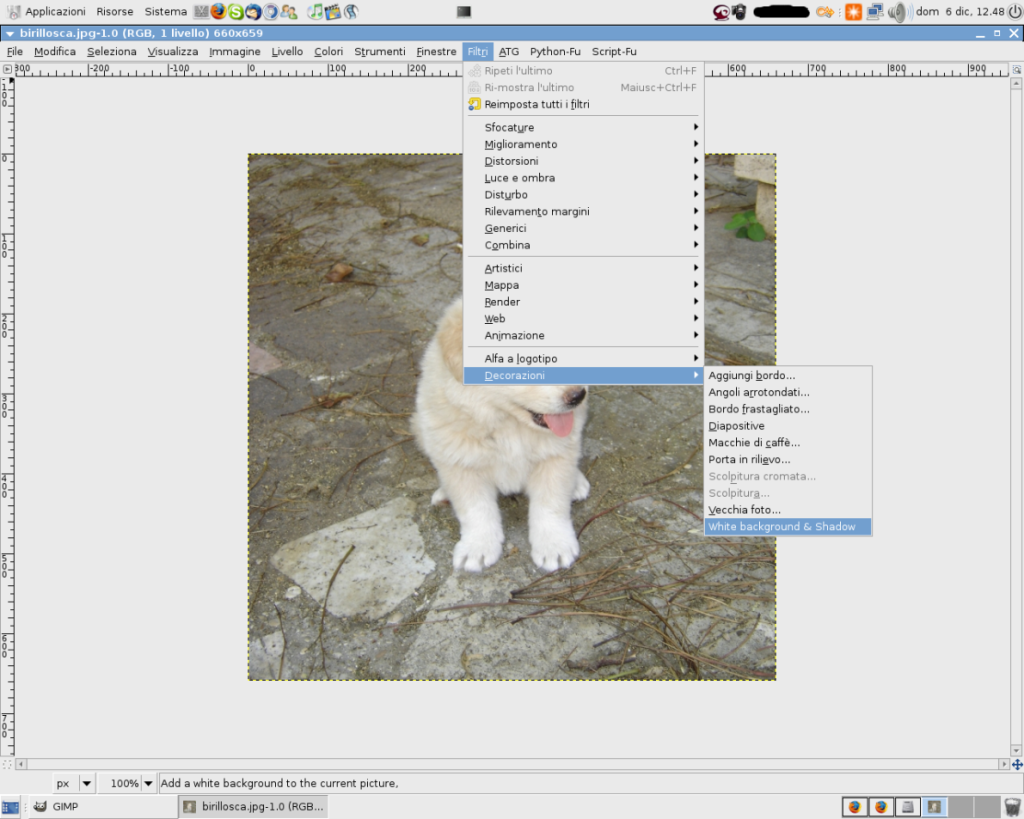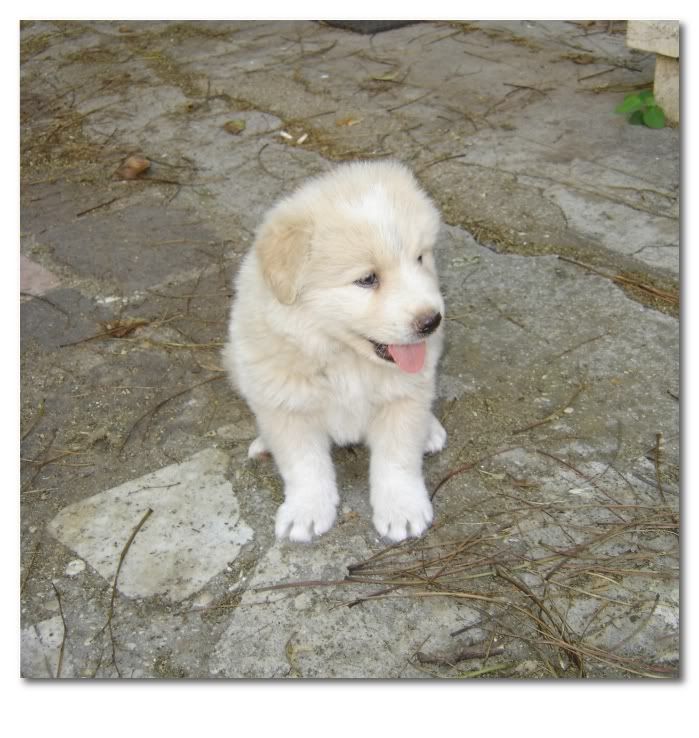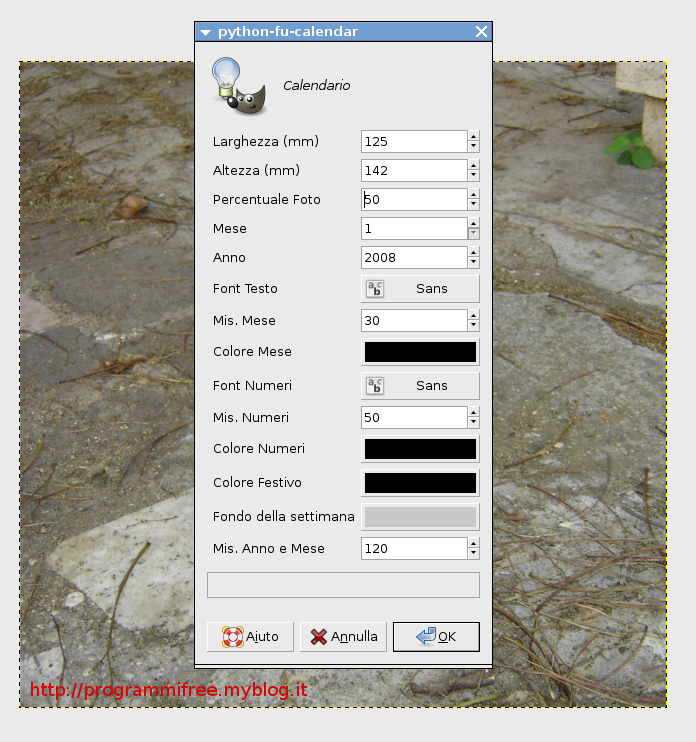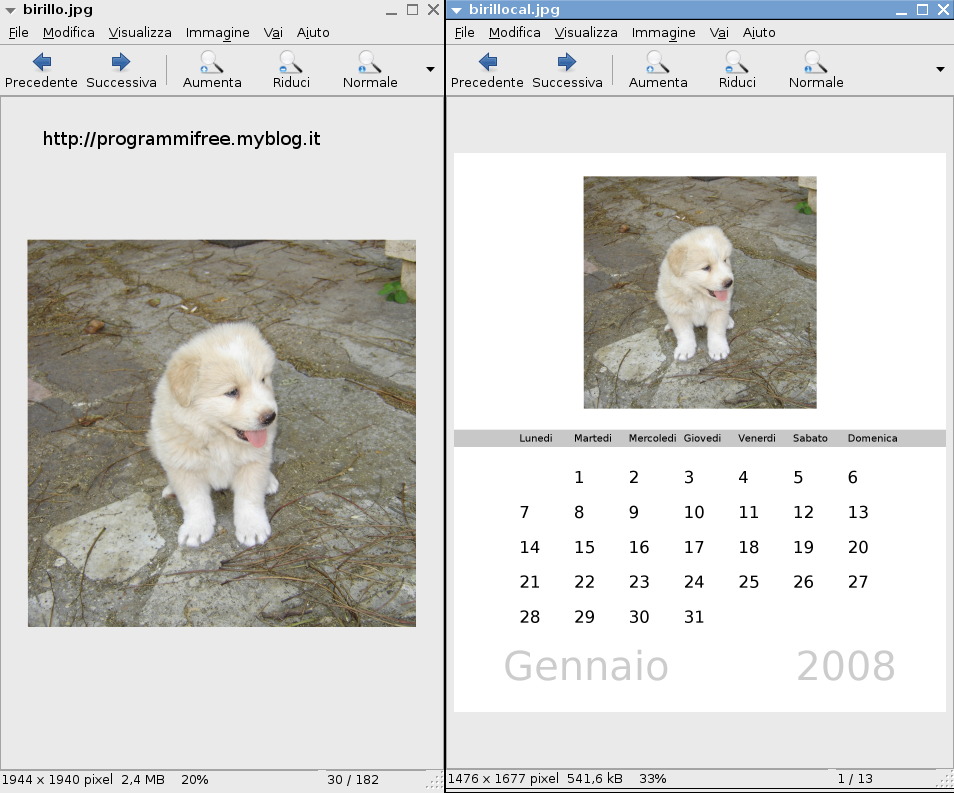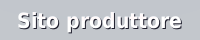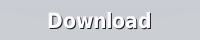Attenzione, per fare funzionare questo script python bisogna preparare il pc nel seguente modo:
http://programmifree.myblog.it/archive/2010/11/30/come-installare-uno-script-python-su-gimp.html
Abbiamo scattato delle belle fotografie durante le vacanze? Vogliamo fare un regalo originale alla persona che amiamo?
Perchè non realizzare un calendario con le nostre foto piu’ belle in maniera facile, veloce e soprattuto gratuita?
Vediamo come fare…
- prima di tutto ci occorre avere installato nel nostro PC Gimp (GNU Image Manipulation Program), se non lo avete installato potete scaricarlo gratuitamente dal sito ufficiale: http://www.gimp.org/
- una volta scaricato lo script calendar va estratto dal file zip e in base alla lingua desiderata dobbiamo copiare il corrispondente file (il file che lo contiene nella lingua italiana si chiama calendar_it.py) nella seguente cartella:
– se come sistema operativo abbiamo windows: C:/Programmi/GIMP/lib/gimp2.0/plug-ins
– se come sistema operativo abbiamo linux: /home/utente/.gimp2.X/plug-ins
Ora è tutto pronto per poter creare il nostro calendario, come avrete notato lo script non necessita di nessuna installazione, sarà il nostro Gimp che leggerà, interpreterà ed eseguirà i vari comandi contenuti nello script.
Per creare il calendario non dobbiamo fare altro che aprire la nostra foto con Gimp, sulla barra del menu’ cliccare su “Python-Fu” e cliccare su “creare calendario da immagini” per avviare lo script che aprirà la seguente finestra:
Selezioniamo ora le varie impostazioni come mese, anno, colori e font e clicchiamo su “ok”… vedremo ora comparire il calendario con la fotografia da noi scelta.
Per questo esperimento ho usato una foto di Birillo:
nella parte sinistra c’è la foto iniziale e a destra c’è il calendario creato dallo script calendar.
Lo script “calendar” è stato realizzato da Javier Pérez Pacheco (http://www.javielinux.com/index.php) io ho effettuato la traduzione in italiano, questo script è distribuito sotto la licenza GPL (http://www.fsf.org/licensing/licenses/gpl.html) ed è possibile scaricarlo ed utilizzarlo gratuitamente.